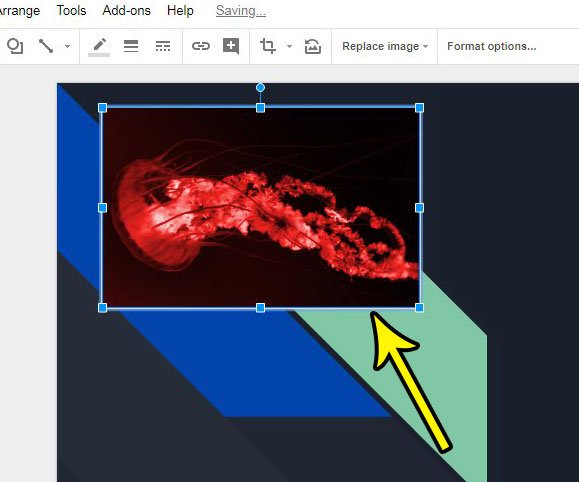E ui lava e mafai ona e faʻaopoopoina ata i se faʻaseʻe ile Google Slides i ni nai laʻasaga, o lenei faiga e mafai ona fai sina faʻalavelave pe a manaʻomia ona e faia soo. Aemaise lava le le fiafia pe a e fa'aofi pea le ata lava lea e tasi. O le mea e lelei ai, e mafai ona e kopiina se ata i Google Slides e ala i le filifilia, kiliki le Faʻasaʻo i le pito i luga o le faamalama, ma filifili le faʻatonuga Faʻalua. .
Google Slides ose filifiliga sili mo tagata e le mafai pe le manaʻo e faʻaoga Microsoft Powerpoint. O lo'o i ai le tele o foliga tutusa ma o se polokalama fa'aaliga atoatoa mo le tele o tagata fa'aoga.
Google Slides e le gata ina fa'atagaina oe e fai ni suiga i au fa'ase'e, e mafai ai fo'i ona e fa'aluaina fa'ata'ita'iga atoa pe a e mana'o ai, ae fa'atagaina fo'i oe e fa'aopoopo ma fa'asa'o ata i au fa'ata. Ae afai e te faʻaopoopoina se ata ma fai ni suiga i ai, atonu e te popole teisi o le a e toe faia uma pe afai e te manaʻo e tuʻu se kopi o lena ata i luga o se isi faʻasolo. O le mea e lelei ai, e mafai foi ona e kopiina ata ile Google Slides, lea o le a kopiina ai foi soʻo se aʻafiaga na e faʻaogaina i lena ata.
Fa'afefea ona fai se kopi o se ata ile Google Slides
- Tatala lau fa'aaliga fa'aali.
- Filifili le ata.
- Kiliki le tab Fa'asa'oloto .
- Filifili fa'atuputeleina .
O loʻo faʻaauau pea la matou taʻiala i lalo faʻamatalaga faaopoopo e uiga i le kopiina o ata mai Google Slides, e aofia ai ata o nei laasaga.
Fa'afefea ona fa'aluaina se ata ile fa'aaliga Google Slides (ta'iala ma ata)
O laasaga i lenei tusiga ua faʻatinoina i le desktop version o Google Chrome, ae o le a galue foi i isi suʻesuʻega i luga ole laiga. O lenei ta'iala e fa'apea ua uma ona i ai sau ata i luga o se tasi o fa'asolo e te mana'o e fai fa'alua. Manatua o lenei mea o le a faʻaluaina ai soʻo se fetuunaiga poʻo ni aafiaga na e faʻaogaina i le ata muamua.
Laasaga 1: Saini ile Google Drive Ma tatala le Google Slides presentation o loʻo iai le ata e te manaʻo e kopi.
Laasaga 2: Su'e i le fa'ase'e o lo'o i ai le ata, ona kiliki lea i luga e tasi e filifili ai.
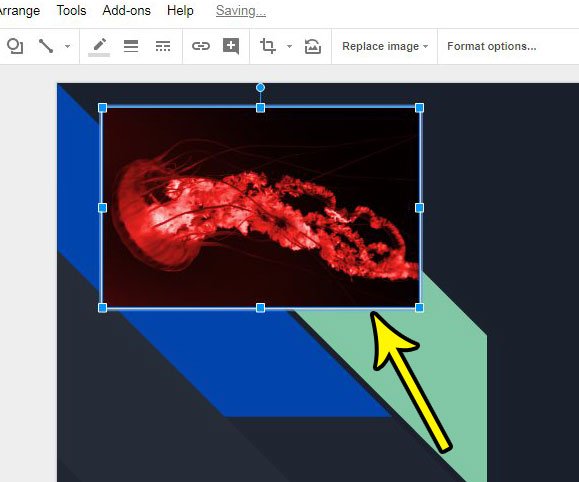
Laasaga 3: Kiliki i luga o le laupepa Faʻamalolo I le pito i luga o le faamalama.
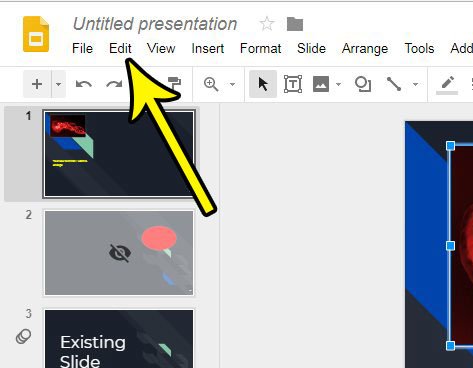
Laasaga 4: Filifili se filifiliga ata .
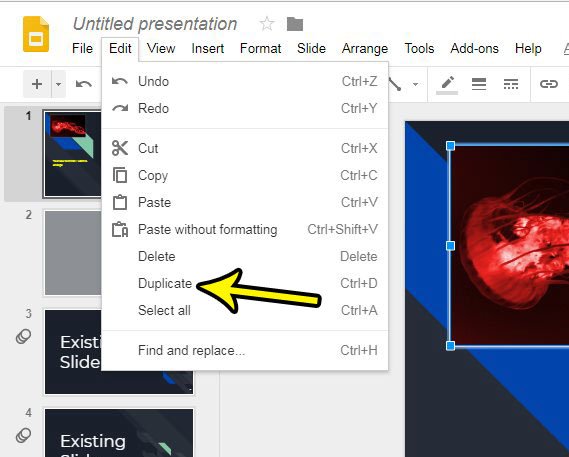
Manatua e mafai foi ona e fa'aluaina se ata e ala i le filifilia, ona Oomi Ctrl + D luga o le piano feaveaʻi.
O le ae matauina o loʻo i ai se filifiliga Aveese i lena lisi faʻapea foi, lea e mafai ona e faʻaogaina e aveese ai faʻataʻitaʻiga e le manaʻomia.
O le taimi lava e kopi ai le ata, e mafai ona e faʻagasolo le kopi ma fai ni fetuunaiga i ai e aunoa ma le afaina ai o le ata muamua.
Faitau i lalo mo nisi talanoaga e uiga i le kopiina o ata ile Google Slides presentation.
Auala e teu ai se ata mai Google Slides
Afai o lo'o e faitauina lenei tusiga ona e te mana'o e fai se kopi o se ata mai lau Google Slides presentation ma fa'aoga i se isi mea, atonu e sili atu lou fiafia ile fa'asaoina o mea Google Slides e fai ma ata.
Ae paga lea, e leai se auala faigofie e fai ai lenei mea, o lea e tatau ai ona e faʻaogaina se tasi o nei filifiliga:
- Ave screenshots pe la'u mai se fa'ase'e o se ata, ona tipi lea o le ata mai na ata tetele. E mafai ona e ave se faʻamalama i totonu Windows 10 e ala i le oomi Ki Pupuni + Lomitusi . E mafai ona e sii maia se fa'ase'e o se ata e ala i le filifilia o le fa'ase'e, ona alu lea i Faila > La'uina > ma filifili se tasi o filifiliga ata.
- Faasaoina lau Google Slides presentation i se ituaiga faila o le Powerpoint, tatala i le Powerpoint, ona kiliki lea o le ata i le Powerpoint ma sefe o se ata.
- Kiliki taumatau ile ata ile Google Slides, ona filifili lea Faasao e Taofi . Ona mafai lea ona e kiliki-i luga o le ata i le itu o le itu ma filifili sefe ata e fai ma filifiliga. Atonu o le auala sili lea ona vave ma sili ona faigofie e ausia ai mea o loʻo e taumafai e fai.
A'oa'o atili pe fa'afefea ona kopi ata e fa'aoga ile fa'aaliga fa'asolo e tasi e pei ole Google Slides
O laasaga o loʻo i luga e talanoaina ai le galue ma ata i lau Google Slides faʻaaliga ina ia mafai ona e faʻaogaina le ata tutusa i luga o se isi faʻasolo.
O se tasi o mafuaaga sili e fai ai lenei mea pe afai e te manaʻo e fai suiga i se ata e aunoa ma le afaina o le ata muamua.
E mafai foi ona avea ma se auala aoga pe afai e iai sau ata patino, e pei o se logo a le kamupani, e manaʻomia ona faʻaaoga soo ma e te le manaʻo e faʻapipiʻi pea le ata i taimi uma e te manaʻo ai e faʻaoga.
Manatua o loʻo iai foʻi le "Kopi" filifiliga i le pito i luga ole lisi faʻasologa. E mafai ona e faʻaogaina lenei mea, faʻatasi ai ma le Paste command, e fai ai foi kopi o ata o loʻo iai. E le gata i le fa'aogaina o nei filifiliga mai le Fa'atonu lisi, e mafai fo'i ona e fa'aogaina se ala pupuu keyboard Ctrl + C Kopi ma le keyboard ala pupuu Ctrl + V e faapipii.
O le auala kopi ma le kopi ma le faʻapipiʻi auala e mafai ona faʻaoga mo isi mea i Google Slides. Mo se faʻataʻitaʻiga, o se auala aoga lea e kopi ai pusa tusitusiga e manaʻomia ona toe faʻaaogaina.
Afai o lo'o e taumafai e fa'aoga se ata Google Slides i se faila Google Docs, e mafai lava ona e kiliki le ata, lolomi Ctrl + C e kopi ai, ona tatala lea o le faila Docs ma lolomi Ctrl + V e faapipii ai.